Cara Screenshot Samsung- Tangkapan layar atau screenshot adalah kegiatan yang mengambil gambar di layar gadget. Hampir semua Android Samsung memiliki gambar yang sama.
Kecuali untuk Samsung Galaxy S8 keatas. Karena seri Samsung Galaxy S8+ keatas itu tidak memiliki tombol fisik (home) seperti perangkat Samsung lainnya.
Selain menggunakan kombinasi tombol, ada banyak metode tangkapan layar lainnya, nah kali ini kami akan membahas bagaimana car screenshot di semua tipe samsung.
Cara Screenshot Samsung Semua Tipe
Screenshot dengan Tombol
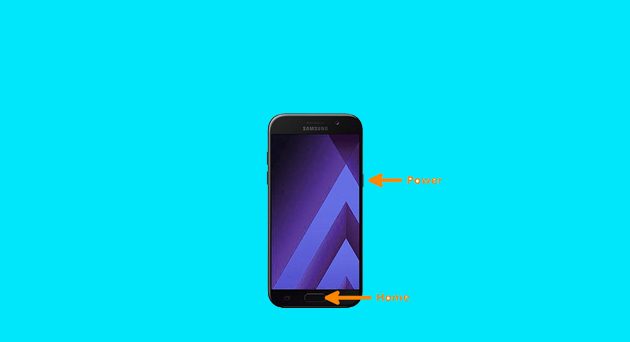
Cara pertama adalah dengan menggunakan tombol daya dan rumah tangga yang ditekan secara bersamaan. Cara menangkap yang satu ini adalah metode yang sangat umum digunakan.
- Selain itu, metode ini juga sangat mudah.
- Cara screenshot Samsung dengan cepat:
- Tentukan bagian mana yang akan kita tangkapan layar.
- Kemudian tekan tombol power dan home secara bersamaan.
- Tunggu sebentar hingga terdengar suara “centang” atau layar berkedip.
Lihat juga: Cara Cek HP Samsung
Cara Screenshot Samsung Seri Galaxy S8 keatas
Untuk pengguna Samsung Galaxy S8 atau S8 +, tangkapan layar berbeda dari Samsung Galaxy atau Seri J.
Screenshot untuk Samsung Galaxy S8 keatas
- Pilih bagian
pertama pilih bagian yang akan kita sesuaikan.
- Tekan tombol
Kemudian tekan tombol daya dan matikan suara secara bersamaan. Tunggu sampai ada klik atau getaran pada ponsel kami.
- Pilih
Menu baru akan muncul menampilkan banyak fitur. Kita dapat memilih banyak fitur seperti menggambar, memotong, berbagi, menangkap gulir, serta menampilkan tangkapan layar.
Cara Screenshot Samsung dengan Palm Swipe Gesture
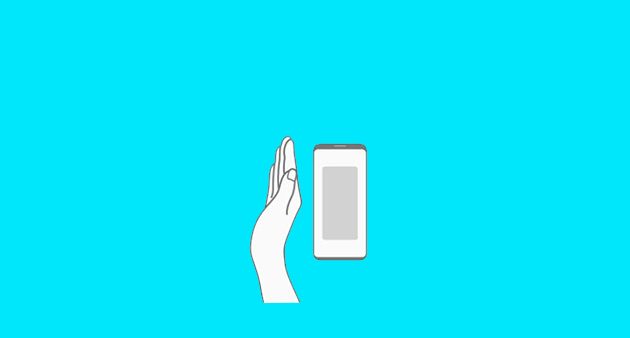
Cara mengambil gambar yang satu ini sangat sederhana, mudah dan cepat. Dengan Palm-Swipe Gesture, kita tidak perlu lagi menekan tombol apa pun.
Yang perlu kita lakukan hanyalah memutar atau menghapus tangan kita dari kanan ke kiri ponsel.
Dengan cara ini kita dapat melakukannya di Samsung J Series dan juga mengeluarkan Samsung Galaxy pada tahun 2013 ke atas.
Untuk menggunakan metode ini, pertama-tama aktifkan gerakan telapak tangan. Cara mengaktifkannya cukup mudah.
- Buka Pengaturan lalu pilih Gerak.
- Kemudian di menu Motion pilih Hand Motion.
- Kemudian aktifkan fitur Palm-Swipe Gesture.
- Setelah fitur aktif. Kami dapat dengan mudah menangkap tangkapan layar tanpa menggunakan tombol apa pun.
Lihat juga: Cara Flash HP Samsung
Screenshot Menggunakan S Pen
Cara ini bisa kita gunakan untuk kita yang menggunakan Samsung Galaxy Note 3 ke atas.
Kita dapat dengan mudah menangkap rekaman menggunakan S Pen. Caranya adalah dengan:
- Menekan tombol pada S Pen selama beberapa detik.
- Kemudian sentuh S Pen pada layar Samsung Galaxy Note.
Screenshot Menggunakan Aplikasi

Bagi kita yang menginginkan lebih banyak fitur untuk melakukan screenshot. Kita bisa menggunakan aplikasi. Di sini kita menggunakan aplikasi.
Lihat Aplikasi Screenshot Android
Nah itulah beberapa cara untuk mengambil gambar layar atau screenshot pada smartphone samsung, Semoga bermanfaat, Terimakasih.
FAQ
Screenshot ialah kegiatan menangkap layar pada smartphone atau perangkat digital lainnya.
Screenshot di tujukan untuk mengambil tangkapan layar untuk mempermudah pengguna smartphone untuk mengambil gambar tanpa harus menulis atau mendownload.
Untuk Device iPhone sendiri memiliki beragam cara untuk iphone 6 kebawah dapat anda lalukan dengan cara menekan tombol power + home button, namun jika memiliki iphone seri terbaru yang tidak memiliki tombol home, anda dapat melakukan nya dengan menggunakan gestur atau ddengan assisttouch.
